
اگرچہ یہ حد سے زیادہ پریشانی کا باعث نہیں لگتا ہے، ویب صفحات پر آٹو پلے ویڈیوز وقت کے ساتھ ساتھ انتہائی پریشان کن بن سکتے ہیں۔ جب آپ انہیں بار بار بند کرنے یا روکنے کی کوشش کرتے ہیں تو وہ آپ کے براؤزنگ کے تجربے کو سست کردیتے ہیں، راستے میں آجاتے ہیں اور آپ کی توجہ ہٹاتے ہیں۔ ایک اونچی آواز میں اشتہار اچانک پاپ اپ ہو سکتا ہے اور بلا وجہ آپ کو چونکا سکتا ہے۔ اس سے بھی بدتر بات یہ ہے کہ آپ اپنے اردگرد کے لوگوں کو یہ نہیں جاننا چاہیں گے کہ آپ ویب براؤز کر رہے ہیں، خاص طور پر صبح 3 بجے۔ یا جب کوئی پڑھ رہا ہو۔
مزید برآں، ایک ویب سائٹ نامناسب مواد کے لیے آٹو پلے کا استعمال کر سکتی ہے جو ان کے کنٹرول میں ہو سکتا ہے یا نہیں۔ اگر یہ کافی نہیں ہے تو، جب آپ صفحہ کو نیچے سکرول کرتے ہیں تو بہت سے آٹو پلے ویڈیوز آپ کے ارد گرد (چھوٹی شکل میں) آپ کی پیروی کرتے ہیں۔ آخر میں، ویڈیوز وقت کے ساتھ ساتھ آپ کے ڈیٹا کی بینڈوتھ کو استعمال کرتے ہیں، اور سست روابط صورتحال کو مزید خراب کرتے ہیں۔
اختلاف پر لوگوں کو مدعو کرنے کا طریقہ
یہ مضمون کروم میں ویڈیوز پر آٹو پلے کو روکنے کے امکان پر بحث کرتا ہے۔
کیا کروم میں آٹو پلے ویڈیوز کو غیر فعال کرنا ممکن ہے؟
براہ راست پیچھا کرنے کے لئے، آپ فی الحال کروم کا استعمال کرتے ہوئے ویب سائٹس میں آٹو پلے کو غیر فعال نہیں کر سکتے ہیں۔ ، کم از کم بلٹ ان ترتیبات کے ذریعہ نہیں۔ چونکہ گوگل نے آٹو پلے آپشن کو ہٹا دیا ہے، کروم صارفین کو بغیر کسی حل کے چھوڑ دیا گیا ہے۔ بہت سے دوسرے براؤزرز نے آٹو پلے ویڈیوز کو غیر فعال کرنے کی حمایت نہ کرنے کی پیروی کی ہے۔
قطع نظر اس کے کہ ہر ڈیوائس کے لیے کچھ اختیارات دستیاب ہیں۔
پہلا، آپ کو ایک موجودہ توسیع مل سکتی ہے جو آٹو پلے ویڈیوز کو غیر فعال کر دے گی۔ تاہم، کروم کے بدلتے ہوئے ڈیزائن اور ان اپ ڈیٹس کی وجہ سے جو انہیں صحیح طریقے سے کام کرنے سے روکتے ہیں، وہ مسلسل ڈویلپرز کے ذریعے ترک کر رہے ہیں۔
دوسرا، آٹو پلے ویڈیوز کو کم پریشان کن بنانے کے لیے آپ منتخب کردہ ویب سائٹس پر آواز کو خاموش کر سکتے ہیں۔ اور پریشان کن.
کروم صارفین صرف ایک ہی چیز کر سکتے ہیں جو ان پریشان کن آٹو پلے ویڈیوز کے اثرات کو کم کریں۔ ویب پر سرفنگ کرتے وقت، اور اوپر کے دو اختیارات اس میں مدد کرتے ہیں۔
مختلف ڈیوائسز پر کروم میں آٹو پلے ویڈیوز کو کنٹرول کرنے کے لیے دو آپشنز کا بریک ڈاؤن یہ ہے۔
ونڈوز 10 میں ویب سائٹس پر کروم آٹو پلے ویڈیوز کو کیسے غیر فعال کریں۔
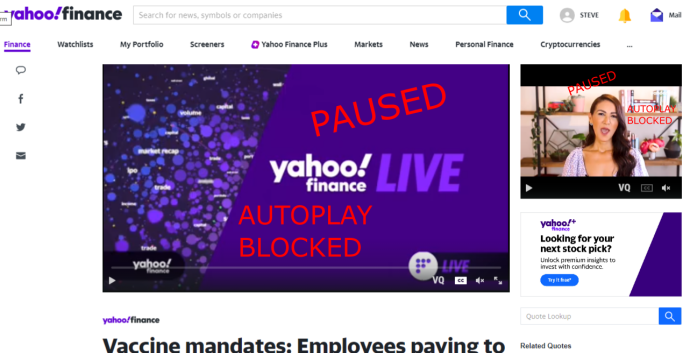
آپ بلٹ ان سیٹنگز کے ساتھ کروم میں ویڈیوز کو خودکار چلنے سے نہیں روک سکتے، لیکن آپ تھرڈ پارٹی ایکسٹینشن استعمال کر سکتے ہیں۔ یہ فرض کر رہا ہے کہ آپ کو ایک مل گیا ہے۔ کروم اپ ڈیٹس اور ایسی تبدیلیوں کی وجہ سے جو ایپ کو مستقل طور پر صحیح طریقے سے کام کرنے سے روکتی ہیں، وہ اکثر تخلیق کار/ڈیولپر کے ذریعے ترک یا ہٹا دی جاتی ہیں۔ فلیش کا خاتمہ اور HTML5 میں منتقل ہونا بھی اینٹی آٹو پلے ایکسٹینشن میں ایک کردار ادا کرتا ہے۔
ایسا کیوں ہوتا ہے؟ شاید اس کی وجہ یہ ہے کہ آٹو پلے ویڈیوز گوگل کے لیے ایک بہترین پیسہ بنانے والے ہیں کیونکہ انہیں کٹ میں حصہ ملتا ہے۔ یہ بیان محض قیاس ہے لیکن اس کے علاوہ اور کیا ہو سکتا ہے؟ گوگل کروم میں یہ خصوصیت موجود تھی اور اسے ہٹا دیا گیا، جس سے ہزاروں لوگوں کو مختلف براؤزرز کی طرف لے جایا گیا جو ویب سائٹس پر آٹو پلے کو روکنے کی پیشکش کرتے ہیں۔
یہاں کچھ موجودہ ایکسٹینشنز ہیں جو ونڈوز 10/11 کے اندر کروم میں آٹو پلے ویڈیوز کو روکتی ہیں۔
#1 'آٹو پلے اسٹاپپر' استعمال کریں
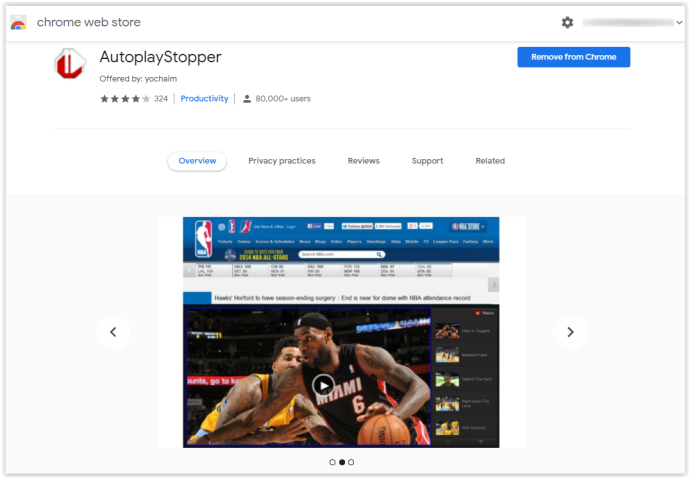
آٹو پلے اسٹوپر ایک کروم ایکسٹینشن ہے جو ویب پیج کے اندر کسی بھی آٹو پلے ویڈیوز کو خود بخود روک دیتی ہے۔ ایپ کو 27 جولائی 2021 کو اپ ڈیٹ کیا گیا تھا، جو اسے منتخب کرنے کے لیے تازہ ترین ایکسٹینشن بناتا ہے۔ یہ ایپ پرانی فلیش ویڈیو اور نئے HTML5 ویڈیو ٹیگز کو بلاک کرتی ہے۔ حسب ضرورت بنانے کے اختیارات میں کچھ ویب صفحات کو آٹو پلے کی اجازت دینا شامل ہے جبکہ باقی کو بلاک کرتے ہوئے، ہر جگہ آٹو پلے کو غیر فعال کرنا، اور صفحات کو لوڈ کرتے وقت فلیش کا پتہ لگانے کو روکنا شامل ہے۔ آپ فی سیشن کی بنیاد پر صفحہ کی ترتیب کو بھی تبدیل کر سکتے ہیں، مطلب یہ ہے کہ اگلی بار صفحہ کھلنے پر یہ واپس آجائے گا۔
2. 'HTML5 آٹو پلے کو غیر فعال کریں (دوبارہ لوڈ کردہ)' کا استعمال کریں
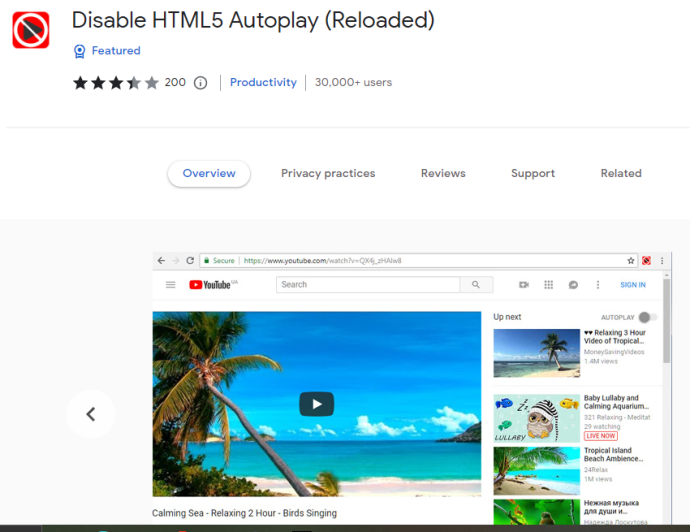
غیر فعال HTML5 آٹو پلے (ری لوڈڈ) ایکسٹینشن برائے Chrome ایک ایسی ایپ ہے جو نہ صرف HTML5 آٹو پلے کو روکتی ہے بلکہ نقلی طرز عمل کو کنٹرول کرنے اور میڈیا کنٹرول کی پابندیوں کی اجازت دینے کے لیے JavaScript API میں ہک کرتی ہے۔ ایپ کو آخری بار 28 جنوری 2020 کو اپ ڈیٹ کیا گیا تھا، اس لیے یہ آپ کی ضروریات کے لیے کام کر سکتی ہے یا نہیں۔
.dmg فائل کو کیسے کھولیں
3. 'HTML5 آٹو پلے بلاکر' استعمال کریں
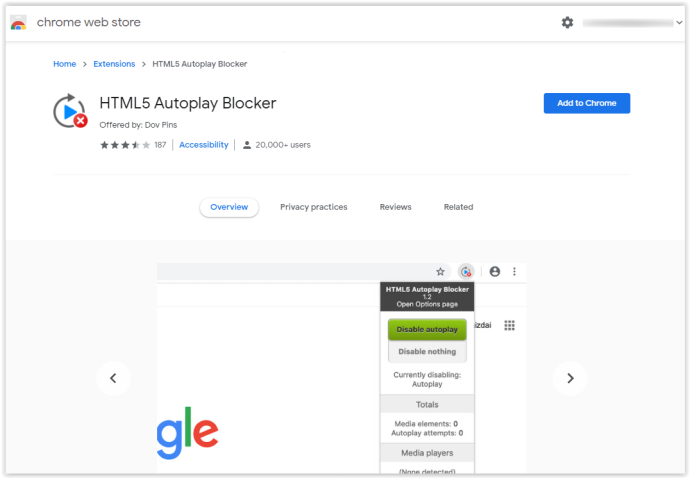
HTML5 آٹو پلے بلاکر ایک کروم ایکسٹینشن ہے جو پرانے فلیش آپشنز کو بدل کر HTML5 استعمال کرنے والے آٹو پلے ویڈیوز کو مسدود کرنے پر مرکوز ہے۔ نوٹ کریں کہ یہ ایپ اب منظم نہیں ہے؛ آخری اپ ڈیٹ 24 دسمبر 2019 کو تھا۔ موجودہ صورتحال سے قطع نظر، آپ اسے آزما سکتے ہیں، لیکن یہ صرف HTML5 ویڈیو ٹیگز کو روکتا ہے۔ اس لیے، پرانے، پرانے ویب صفحات اب بھی کچھ ویڈیوز خود بخود چلا سکتے ہیں اگر وہ فلیش کا استعمال کرتے ہیں اور یہ فی الحال آپ کے کمپیوٹر پر انسٹال ہے۔
اینڈرائیڈ پر کروم کا استعمال کرتے ہوئے آٹو پلے ویڈیوز پر آواز کو کیسے خاموش کریں۔
چونکہ آپ اینڈرائیڈ پر کروم میں پہلے سے شامل ترتیبات کے ساتھ آٹو پلے ویڈیوز کو غیر فعال نہیں کر سکتے، ان پر آواز کو خاموش کرنا ایک متبادل ہے۔ ایسا کرنے کے لیے، درج ذیل مراحل پر عمل کریں۔
- اپنے اینڈرائیڈ فون یا ٹیبلیٹ پر کروم براؤزر کھولیں۔
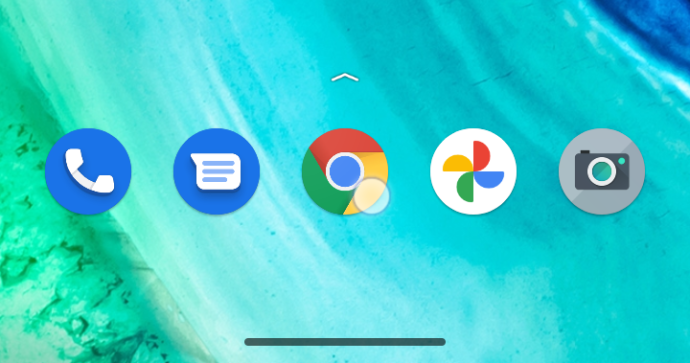
- ٹیپ کریں ' اختیارات ” اوپری دائیں کونے میں آئیکن (تین عمودی نقطے)۔
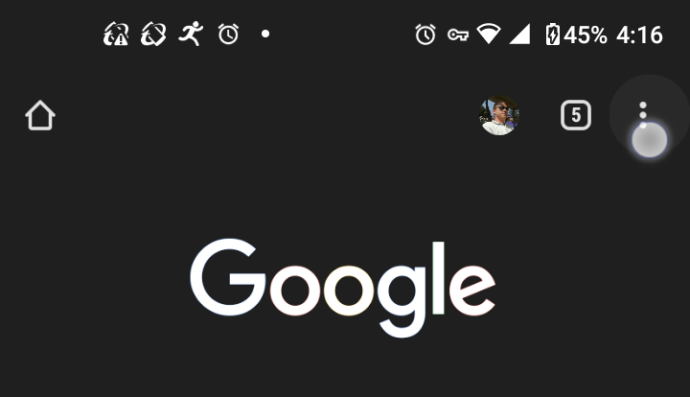
- ظاہر ہونے والے مینو میں، ٹیپ کریں ' ترتیبات 'نیچے کے قریب۔
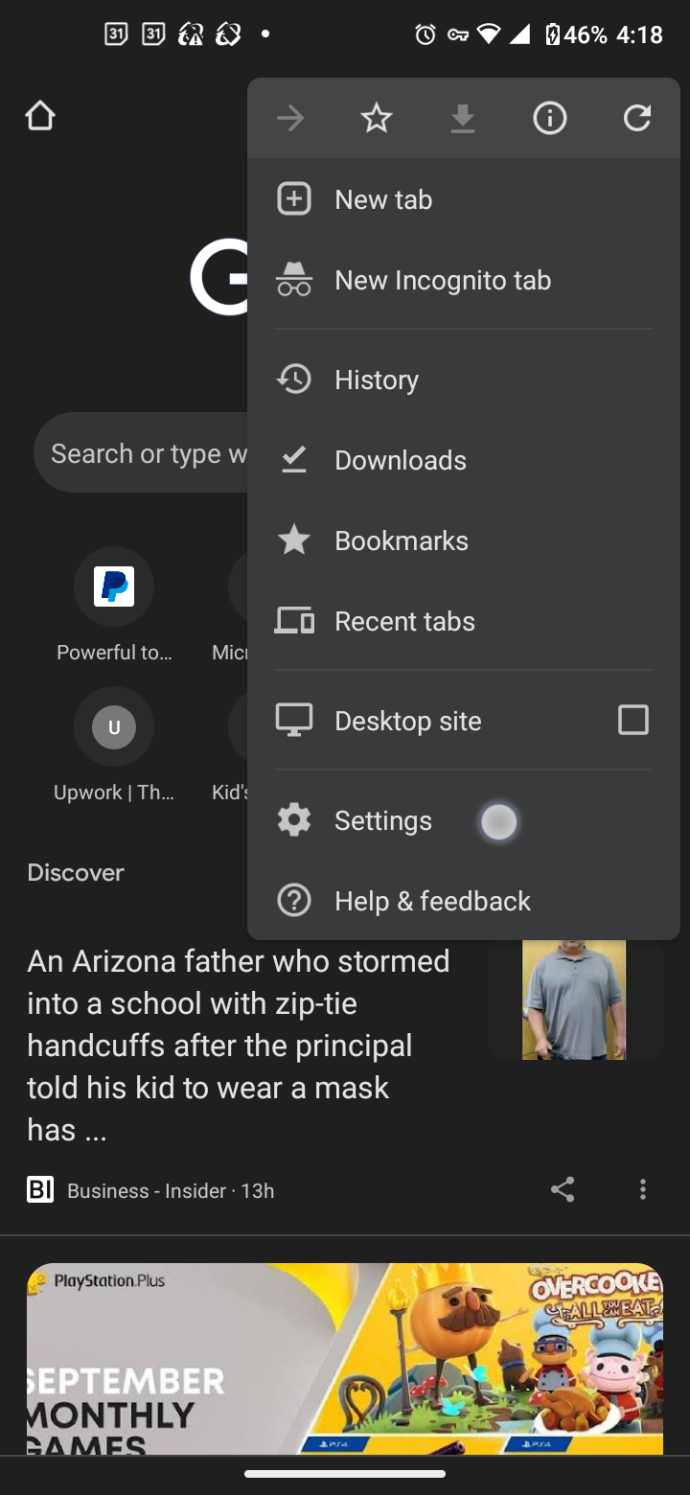
- اس سے 'پر ایک نیا ٹیب کھل جائے گا۔ ترتیبات صفحہ نل ' سائٹ کی ترتیبات '
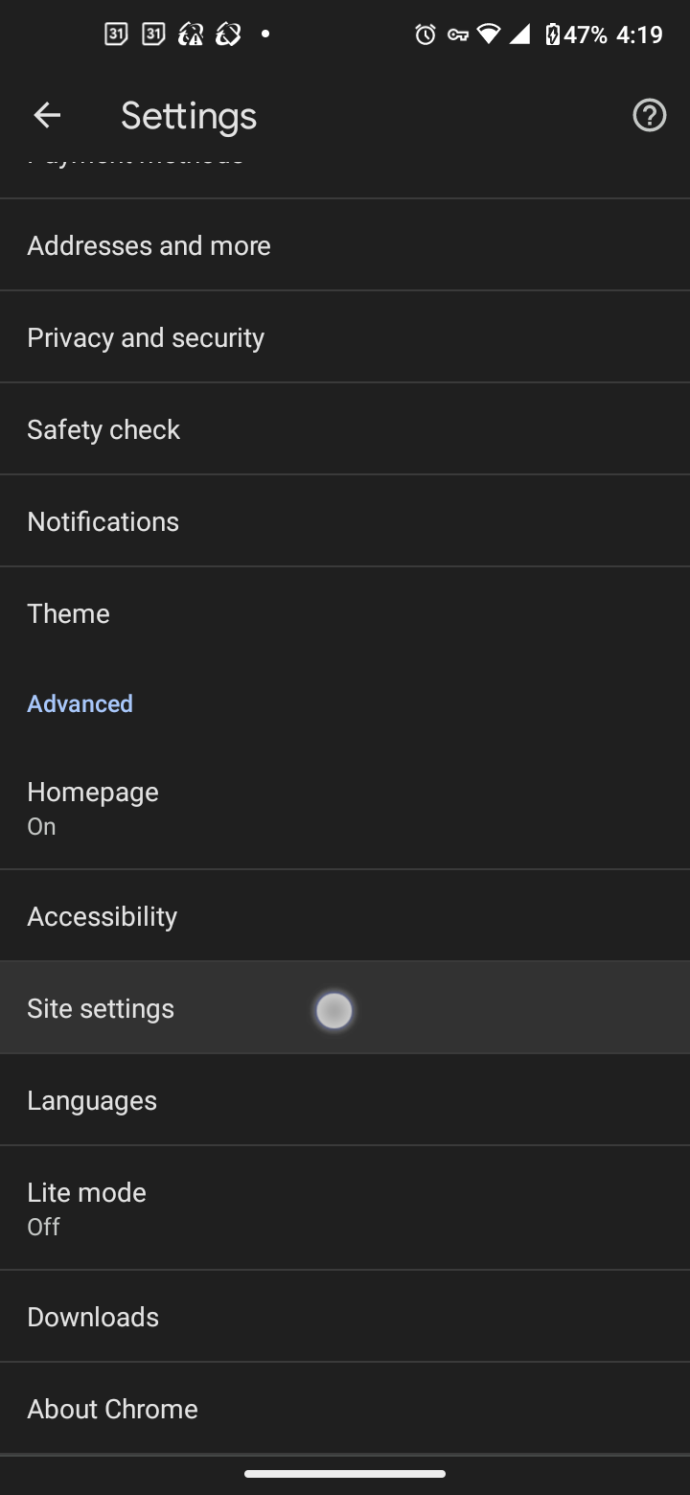
- نل ' آواز '
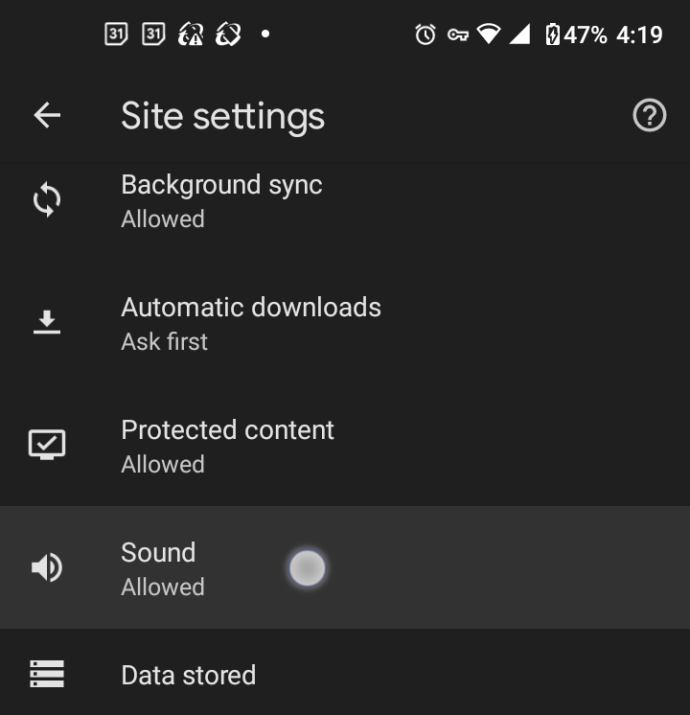
- 'سائٹس کو آواز چلانے کی اجازت دیں' کے آگے ٹوگل سوئچ پر، کو تھپتھپائیں۔ 'سلائیڈر' اختیار کو تبدیل کرنے کے لئے ' بند 'تمام سائٹوں کو غیر فعال کرنے کے لئے یا' پر سائٹ کے مستثنیات کو شامل کرنے کے لیے جو بند ہو جائیں گے۔ پر ٹیپ کریں۔ 'سائٹ استثناء شامل کریں' اگر آپ نے خصوصیت کو آن کیا ہے۔
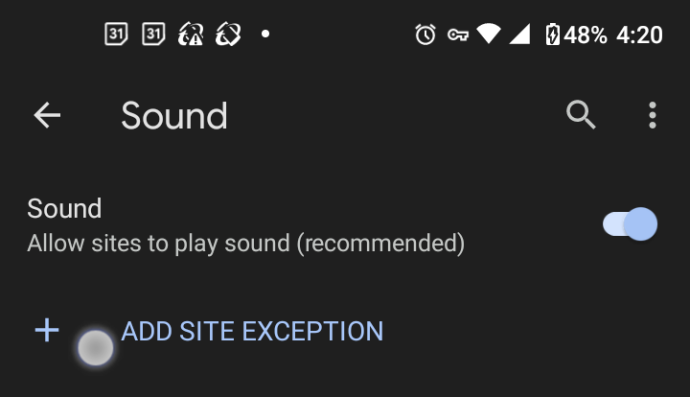
- اگر آپ نے اوپر والے آپشن کو آن کیا یا چھوڑ دیا تو URL شامل کریں اور ٹیپ کریں۔ 'شامل کریں۔'
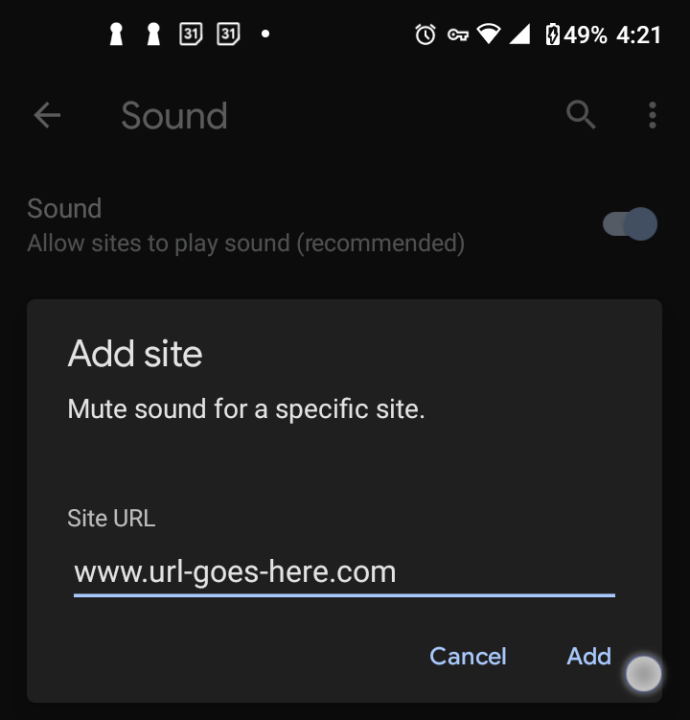
اب، جب بھی کوئی ویڈیو مخصوص ویب سائٹ پر خود بخود چلنے لگے گی تو آواز آپ کو پریشان نہیں کرے گی۔
اگر آپ کو مٹھی بھر سائٹس پریشان کن لگتی ہیں، تو آپ اوپر دیے گئے عمل کو دہراتے ہوئے انہیں تیزی سے خاموش کر سکتے ہیں۔
iOS/iPhone پر کروم کا استعمال کرتے ہوئے آٹو پلے ویڈیوز پر آواز کو خاموش کرنے کا طریقہ
اینڈرائیڈ کی طرح، آپ پہلے سے بنائے گئے فنکشنز کے ساتھ آٹو پلے ویڈیوز کو غیر فعال نہیں کر سکتے، لیکن آپ آواز کو غیر فعال کر سکتے ہیں۔ یہاں ہے کیسے۔
- اپنے آئی فون یا آئی پیڈ پر گوگل کروم ایپ شروع کریں۔
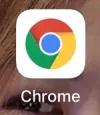
- کھولنے کے لیے تین عمودی نقطوں کو تھپتھپائیں ' اختیارات ' مینو.

- اب ترتیبات پر ٹیپ کریں۔
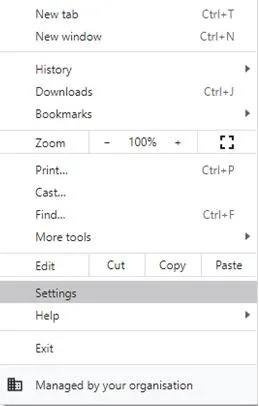
- اس سے ترتیبات کا صفحہ کھلتا ہے۔ ٹیپ کریں ' رازداری اور سلامتی بائیں جانب مینو میں ” آپشن۔
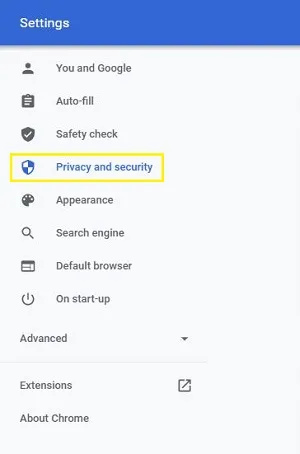
- نل ' سائٹ کی ترتیبات 'مین اسکرین پر۔
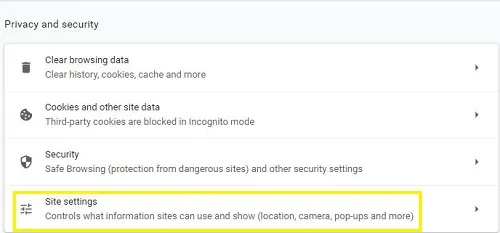
- اب ٹیپ کریں ' اضافی مواد کی ترتیبات '
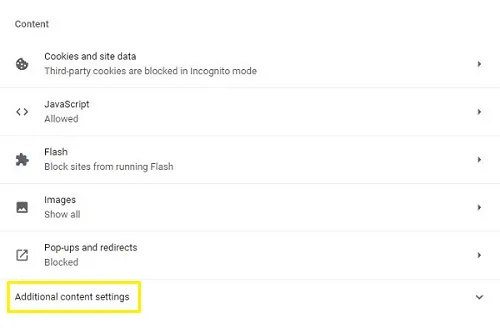
- نل ' آواز '
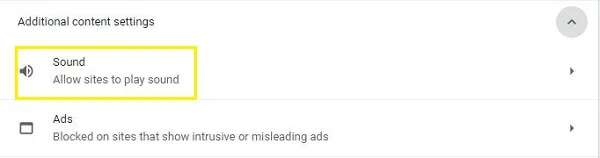
- آگے ' سائٹس کو آواز چلانے کی اجازت دیں۔ ” آپشن ایک ٹوگل سوئچ ہے۔ اسے پلٹو ' بند 'تمام ویب سائٹوں پر آٹو پلے ویڈیو ساؤنڈ کو خاموش کرنے یا اسے موڑنے کے لیے' پر مستثنیات شامل کرنے کے لئے جو آواز نہیں چلائیں گے۔
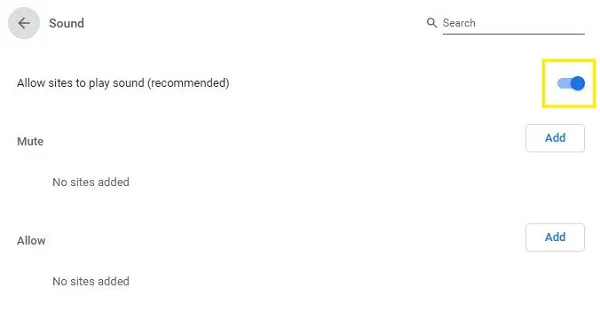
ایک ' خاموش ' کے تحت سیکشن ' آواز مینو آپ کو صرف مخصوص ویب سائٹس کو خاموش کرنے کی اجازت دیتا ہے۔ مثال کے طور پر، ہو سکتا ہے کہ آپ آٹو پلے ویڈیوز کے خلاف نہ ہوں، لیکن صرف ایک یا دو ویب سائٹس کے لیے جو ان ویڈیوز کے ساتھ کافی جارحانہ ہیں۔ اس صورت میں، آپ باقی کو اکیلے چھوڑ کر صرف ان ویب سائٹس کو خاموش کر سکتے ہیں۔
ونڈوز 10 پر کروم کا استعمال کرتے ہوئے آٹو پلے ویڈیوز پر آواز کو خاموش کرنے کا طریقہ
ونڈوز 10/11 کے لیے کروم میں آٹو پلے ویڈیوز کو خاموش کرنا اس وقت تک ناممکن ہے جب تک کہ آپ دستیاب کروم ایکسٹینشنز میں سے کسی ایک کو نہیں آزماتے۔ پھر بھی، آپ موبائل ورژن کی طرح کے اقدامات کا استعمال کرتے ہوئے آڈیو کو خاموش کر سکتے ہیں۔
- اپنے کمپیوٹر پر گوگل کروم کھولیں۔

- کروم کے اوپری دائیں کونے میں تین عمودی نقطوں کے آئیکن پر کلک کریں۔

- ظاہر ہونے والے مینو میں، 'پر کلک کریں۔ ترتیبات 'آپشن.
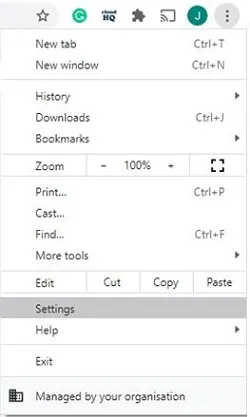
- ترتیبات کا صفحہ اب کروم میں ایک نئے ٹیب کے طور پر لوڈ ہوگا۔ بائیں طرف کے مینو میں، کلک کریں ' رازداری اور سلامتی۔ '
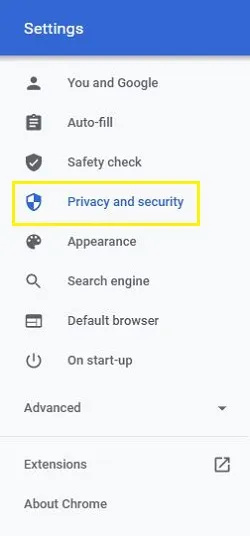
- مین مینو میں، کلک کریں ' سائٹ کی ترتیبات 'آپشن.
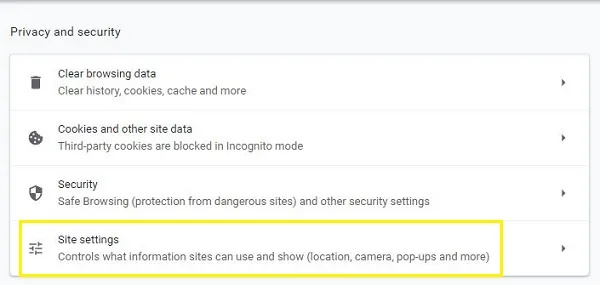
- اب کلک کریں ' اضافی مواد کی ترتیبات 'یہ صفحہ کے نیچے ہونا چاہئے۔
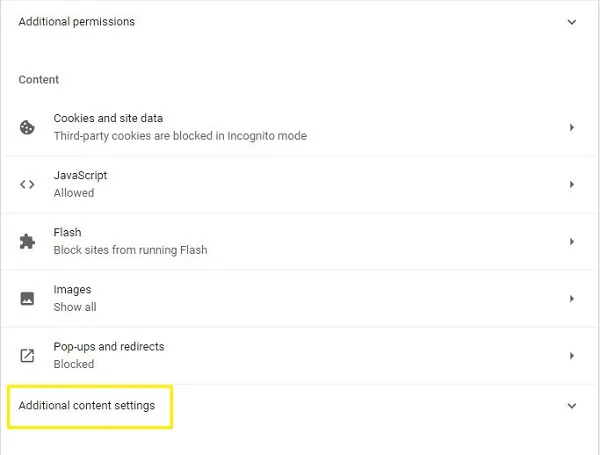
- کلک کریں ' آواز '

- چھوڑدیں ' سائٹس کو آواز چلانے کی اجازت دیں۔ 'آپشن آن۔ آوازیں بجانے والی سائٹوں کو خاموش کریں ' شامل کریں۔ 'بٹن' کے ساتھ خاموش 'آپشن.
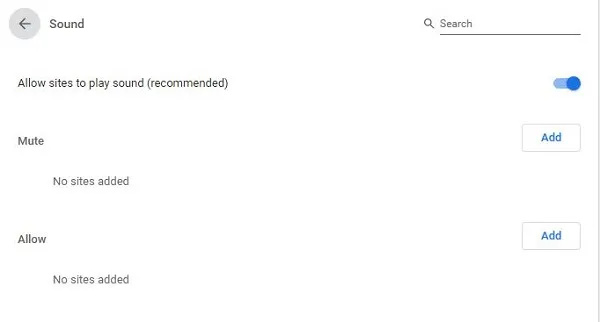
بلاشبہ، آپ خاموش فہرست میں مستثنیات شامل کر سکتے ہیں، جس سے آپ ویب سائٹس کے انتخاب کو خاموش کر سکتے ہیں۔ دیگر تمام سائٹس پہلے کی طرح خود بخود ویڈیوز چلا رہی ہوں گی۔ صرف خاموش سیکشن میں شامل کریں پر کلک کریں اور سائٹ کا پتہ درج کریں۔
میک پر کروم کا استعمال کرتے ہوئے آٹو پلے ویڈیوز پر آواز کو کیسے خاموش کریں۔
ایک بار پھر، آپ بلٹ ان اختیارات کے ساتھ کروم ویب پیجز پر آٹو پلے ویڈیوز کو بند نہیں کر سکتے ہیں، لیکن آپ نیچے بیان کردہ اقدامات کا استعمال کرتے ہوئے اپنے میک کمپیوٹر پر کروم میں موجود تمام ویب سائٹس پر آڈیو کو خاموش کر سکتے ہیں۔
- اپنے میک پر کروم کھولیں۔
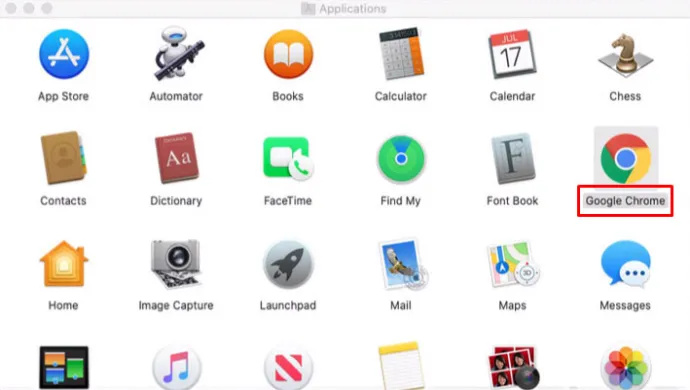
- کروم کی ونڈو کے اوپری دائیں کونے میں تین نقطوں کے آئیکن پر کلک کریں۔
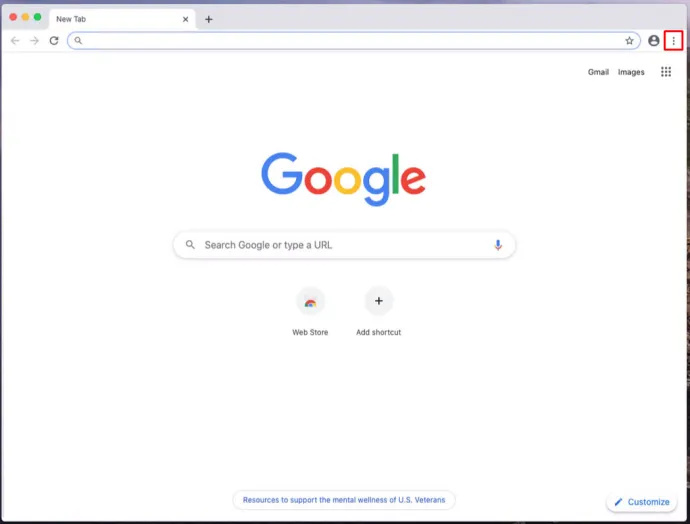
- اس سے کروم کا مینو پاپ اپ کھل جائے گا۔ تلاش کریں ' ترتیبات 'مینو کے نیچے اور اس پر کلک کریں۔

- کروم اب ایک نئے ٹیب میں ترتیبات کا صفحہ کھولے گا۔ کلک کریں ' رازداری اور سلامتی بائیں طرف کے مینو میں۔
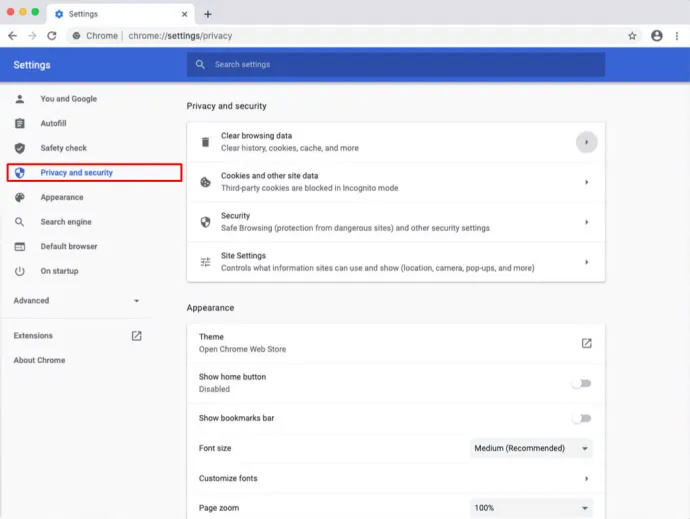
- پر کلک کریں ' سائٹ کی ترتیبات 'مین اسکرین پر آپشن۔
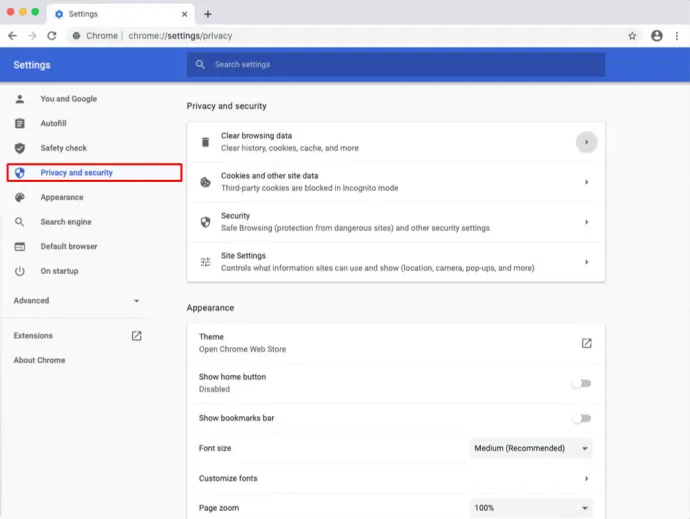
- مزید صفحہ کے نیچے، آپ کو مل جائے گا ' اضافی مواد کی ترتیبات 'اس پر کلک کریں۔
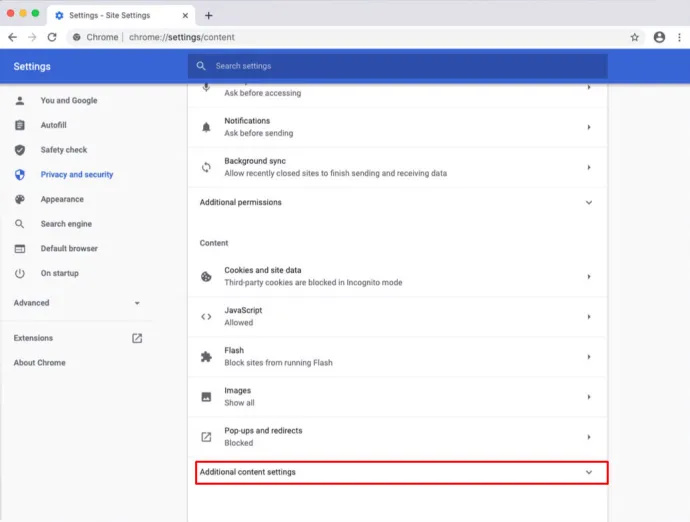
- کلک کریں ' آواز '
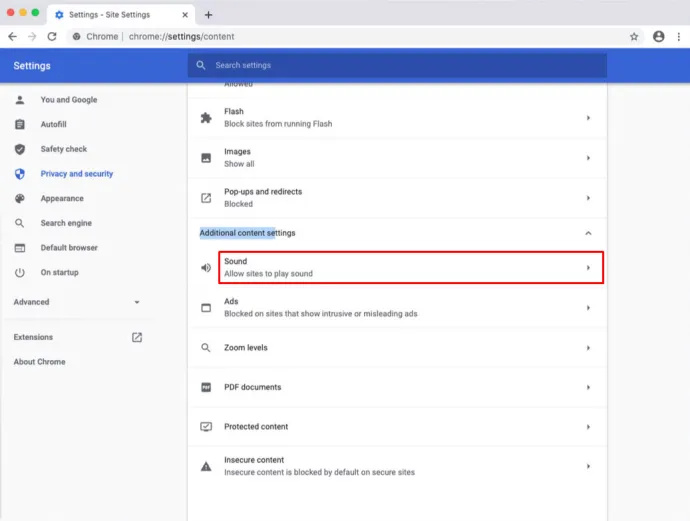
- آخر میں، فعال کریں 'آواز بجانے والی سائٹوں کو خاموش کریں...' ملحقہ ٹوگل پر کلک کرکے خصوصیت۔
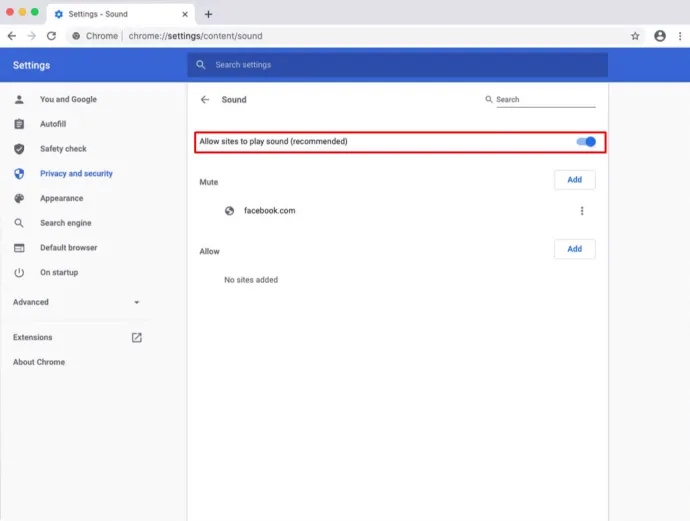
منتخب ویب سائٹس کے لیے خاموش اختیار کو فعال کرنے سے جبری ویڈیوز کی پریشانیوں میں مدد کے لیے تمام آڈیو غیر فعال ہو جاتے ہیں، لیکن میڈیا پھر بھی چلتا ہے۔ جن لوگوں کو آڈیو کی ضرورت ہے، انہیں ساؤنڈ مینو میں Allow فہرست میں شامل کریں۔
اگر آپ کو آٹو پلے ویڈیوز کے ساتھ صرف چند ویب سائٹس کا سامنا کرنا پڑتا ہے، تو ممکن ہے تمام ویب سائٹس کو خاموش کرنا آپ کے لیے مناسب نہ ہو۔ اگر ایسا ہے تو، آپ کچھ ویب سائٹس کو ساؤنڈ مینو کی خاموش فہرست میں شامل کر کے خاموش کر سکتے ہیں۔
کروم بک پر کروم کا استعمال کرتے ہوئے آٹو پلے ویڈیوز پر آواز کو خاموش کرنے کا طریقہ
دوسرے پلیٹ فارمز کے مقابلے میں، ویب سائٹس کی آواز کو غیر فعال کرنا Chromebooks میں تقریباً یکساں ہے۔ چونکہ آپ بلٹ ان سیٹنگز کے ساتھ کروم میں آٹو پلے کو بند نہیں کر سکتے، اس لیے آواز کو خاموش کرنا آپ کا واحد براہ راست آپشن ہے جب تک کہ آپ کو کام کرنے کے لیے ویڈیو آٹو پلے ڈس ایبلر ایکسٹینشن نہ مل جائے۔ Chromebook پر آٹو پلے ویڈیوز میں کروم آڈیو کو خاموش کرنے کا طریقہ یہاں ہے۔
- اپنے Chromebook پر کروم کھولیں۔

- اوپری دائیں کونے میں تین نقطوں والے مینو پر کلک کریں، پھر 'پر کلک کریں۔ ترتیبات '
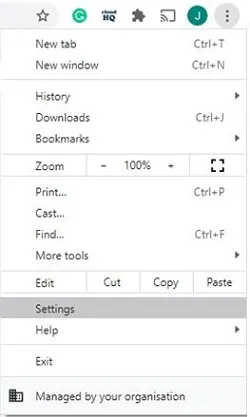
- بائیں طرف کے مینو میں، کلک کریں ' رازداری اور سلامتی '
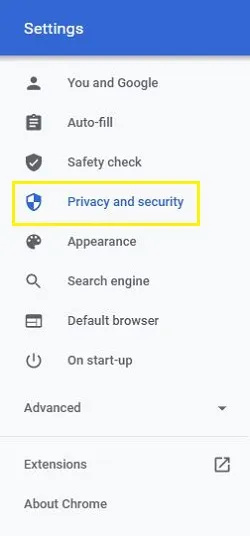
- اب کلک کریں ' سائٹ کی ترتیبات 'مین اسکرین پر۔
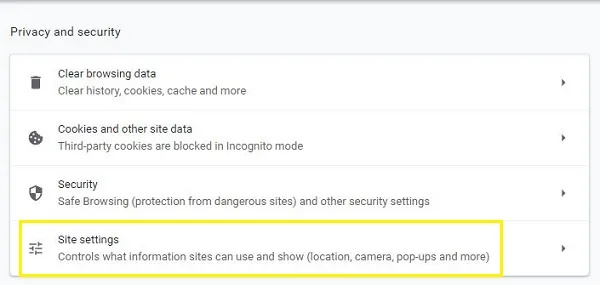
- نل ' اضافی مواد کی ترتیبات '
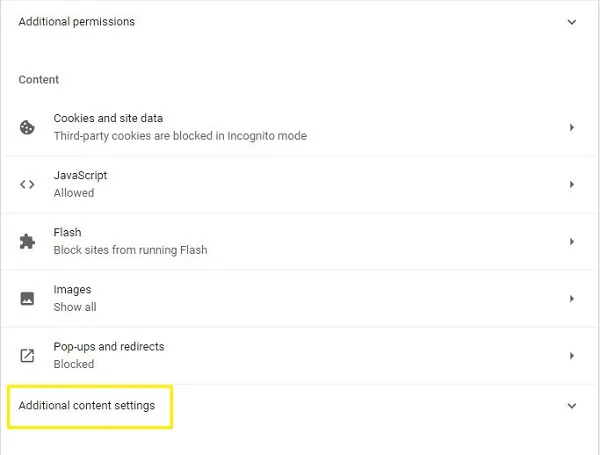
- تلاش کریں ' آواز 'آپشن اور اس پر کلک کریں۔

- آخری مرحلہ ٹوگل پر کلک کرکے آواز کے اختیارات چلانے والی سائٹس کو خاموش کرنا ہے۔
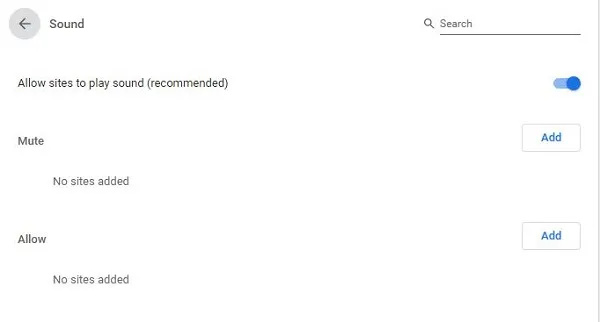
آپ کی سرفنگ کی ترجیحات پر منحصر ہے، آپ کو آڈیو چلانا جاری رکھنے کے لیے شاید کچھ ویب سائٹس کی ضرورت ہوگی۔ انہیں ایسا کرنے کی اجازت دینے کے لیے انہیں 'اجازت دیں' کی فہرست میں شامل کریں۔ یہ فرض کر رہا ہے کہ آپ نے آواز کا اختیار بند کر دیا ہے۔ آپ اسے خاموش کرنے والی سائٹس کے نیچے تلاش کر سکتے ہیں جو آواز کے اختیارات چلاتی ہیں۔
کسی اور کے انسٹاگرام کہانی کو اپنی کہانی میں کیسے بانٹنا ہے
اگر آپ کو اس حوالے سے زیادہ تر ویب سائٹس سے کوئی مسئلہ نہیں ہے تو آپ ان ویب سائٹس کو بلاک کر سکتے ہیں جو آپ کو قابل اعتراض لگیں۔
—–
امید ہے، اب آپ خود بخود ویڈیوز کی پریشانیوں کو کم کرنے کا طریقہ جانتے ہیں، چاہے تھرڈ پارٹی ایکسٹینشنز استعمال کریں یا آڈیو کو غیر فعال کریں، کیونکہ آپ انہیں ختم نہیں کر سکتے۔ کروم آپ کو کسی بھی ویب سائٹ پر آڈیو کو خاموش کرنے کی اجازت دیتا ہے۔ بلاشبہ، براہ راست کروم کے اندر آٹو پلے ویڈیوز کو غیر فعال کرنا بہت بہتر ہوگا، لیکن پرانی ایکسٹینشنز کو چھوڑ کر خاموش کرنا ہی آپ کو ملتا ہے۔ فرض کریں کہ آپ کو یہ پسند نہیں ہے کہ گوگل کس طرح ویب سائٹس پر آٹو پلے ویڈیوز سے نمٹتا ہے۔ اس صورت میں، آپ ہمیشہ Microsoft Edge، Mozilla Firefox، Opera، یا کسی دوسرے براؤزر پر جا سکتے ہیں جو اس خصوصیت کو سپورٹ کرتا ہے۔
کیا آپ نے کروم میں ویب سائٹس کو خاموش کرنے کا انتظام کیا ہے؟ کیا یہ آٹو پلے ویڈیوز کے خلاف جنگ میں آپ کے لیے ایک معقول حل ہے؟ براہ کرم ذیل میں تبصرے کے سیکشن میں اپنے تجربات کا اشتراک کریں۔









